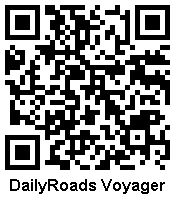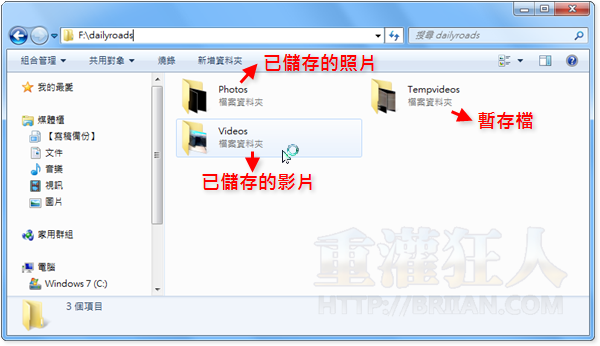開車或騎車的時候最怕的就是一些很冤枉的意外狀況,有時候明明就不是你犯錯或違規,對方撞你卻硬凹是你撞他,這時候如果有個俗稱「行車記錄器」的車用攝影機把意外狀況的影像全部錄下來的話,就不用怕被冤枉、誣賴了。
這種行車記錄器其實種類很多,有的要幾千元、貴一點的還有幾萬塊的,如果你剛好有Android手機,開車時想要順便把路況錄影下來或充當行車記錄器用的話,可以試試看本文所介紹的免費軟體DailyRoads Voyager,它可以利用Android手機上的攝影鏡頭拍攝一路上的行車路況,雖然錄影品很普通(跟手機鏡頭有關),夜間拍攝效果也很差,不過還是可以勉強用用。
▇ 軟體小檔案 ▇ (錯誤、版本更新回報)
軟體名稱:DailyRoads Voyager 軟體版本:1.4.3 軟體語言:繁體中文(內建多國語系,中文翻譯很怪) 軟體性質:免費軟體 檔案大小:244KB 系統支援:此為Android手機專用程式,HTC Hero + Android 2.1測試正常 官方網站:http://www.dailyroads.com/voyager/ 軟體下載:請用Android手機開啟Market,搜尋「DailyRoads Voyager」即可下載安裝
使用方法:
第1步 用Android手機開啟Market,搜尋「DailyRoads Voyager」關鍵字,並將程式下載、安裝到手機中。
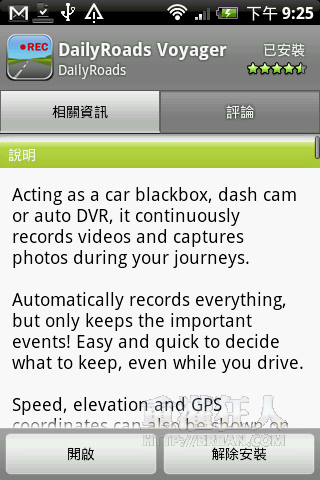
第2步 安裝好、開啟DailyRoads Voyager程式之後,只要按一下右邊的「視訊」按鈕,即可開始錄影,再按一下「錄製視訊中」的按鈕即可停止錄影。
錄影完成時如果先點一下螢幕畫面,會自動將該段影片儲存到正式存檔資料夾裡,如果錄影期間都不點螢幕畫面的話,它會把影片都儲存在手機的「Tempvideos」暫存資料夾,暫存資料夾佔用一定容量之後(可自訂大小)會將舊的檔案覆蓋掉重新錄影。有被按存檔的影片則放在另外一個「Videos」資料夾裡(正式存檔資料夾,不會被覆蓋)。
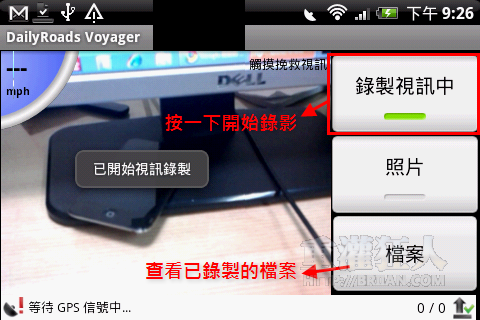
第3步 在錄影畫面中按一下「檔案」按鈕,可檢視目前已儲存的影片與照片檔。
檔案檢視畫面中,「已挽救的視訊」是指之前在錄影完成時有點一下螢幕、讓它存檔的影片,「暫時視訊」則是錄影暫存檔,資料夾存滿之後會被覆蓋掉的檔案。點一下資料夾中的影片檔,可以在手機中直接播放影片畫面。
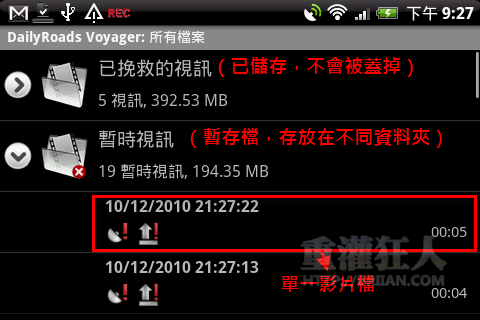
第4步 另外也可按一下手機上的「MENU」按鍵再點「設定」,調整DailyRoads Voyager行車記錄器的相關設定。
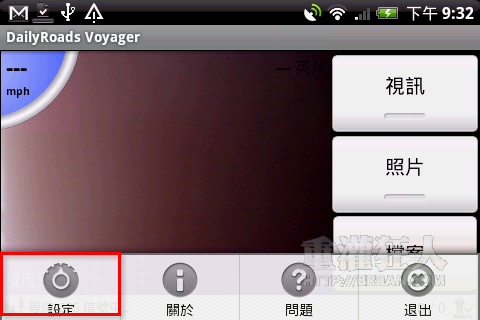
第5步 其中比較常會用到的除了到「檔案記憶體」裡面設定可用的最大儲存空間這功能之外,「格式 & 顯示」選單裡面則可設定螢幕上跟影片上要出現哪些數據,譬如說日期、速度、時間或透過GPS取得的經緯度。
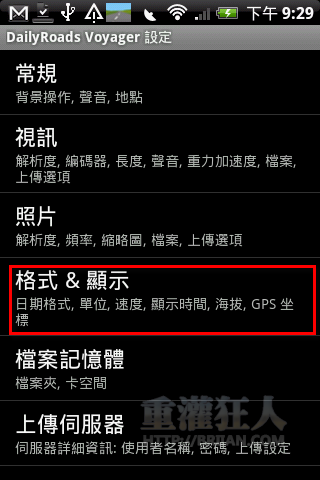
第6步 我們可分別在螢幕上、影片上或靜態照片上顯示包括速度、時間、海拔、GPS座標...等等數據,方便日後有需要的時候拿出來當做證據。
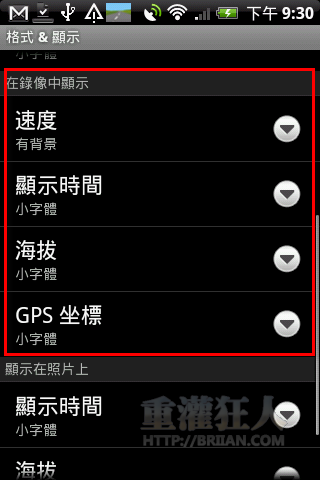
第7步 日後,當我們需要使用DailyRoads Voyager所拍攝的照片或影片時,可以用USB線將手機與電腦連接,然後在電腦中開啟手機裡的「dailyroads」資料夾。
「dailyroads」資料夾裡面會有三個子資料夾,其中「Videos」是我們手動按儲存的影片。「Tempvideos」裡面是影片暫存檔,暫存檔如果沒有特別挖出來用的話,當儲存空間不足時會自動被覆蓋掉,而「Photos」則是存放我們手動拍攝的照片。
剛剛不小心把之前在路上拍的影片刪掉了,之後有時間再來補拍日間跟夜間的錄影畫面…. 或者也可直接參考YouTube上面其他網友使用DailyRoads拍攝的影片:
網址:http://www.youtube.com/results?search_query=DailyRoads+&aq=f